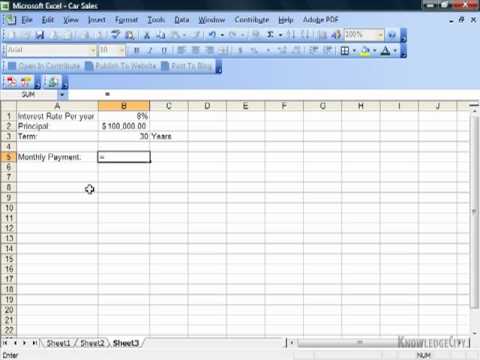Excel, Microsoft Office program paketinin elektronik tablo uygulama bileşenidir. Microsoft Excel'i kullanarak herhangi bir kredi veya kredi kartı türü için aylık ödeme hesaplayabilirsiniz. Bu, kişisel bütçelemenizde daha doğru olmanızı ve aylık ödemeleriniz için yeterli fon ayırmanızı sağlayacaktır. Excel'de aylık ödemeyi hesaplamanın en iyi yolu "fonksiyonlar" özelliğini kullanmaktır.
adımlar

Adım 1. Microsoft Excel'i başlatın ve yeni bir çalışma kitabı açın

Adım 2. Çalışma kitabı dosyasını uygun ve açıklayıcı bir adla kaydedin
Bu, daha sonra ona başvurmanız veya bilgilerde değişiklik yapmanız gerekirse çalışmanızı bulmanıza yardımcı olacaktır

Adım 3. Aylık ödeme hesaplamanızın değişkenleri ve sonucu için A1'den A4'e kadar olan hücrelerde etiketler oluşturun
- A1 hücresine "Bakiye", A2 hücresine "Faiz oranı" ve A3 hücresine "Dönemler" yazın.
- A4 hücresine "Aylık Ödeme" yazın.

Adım 4. Excel formülünüzü oluşturmak için B1'den B3'e kadar olan hücrelere kredi veya kredi kartı hesabınızın değişkenlerini girin
- Ödenmemiş bakiye B1 hücresine girilecektir.
- Bir yıldaki tahakkuk dönemlerinin sayısına bölünen yıllık faiz oranı B2 hücresine girilecektir. Aylık tahakkuk eden yıllık yüzde 6 faizi temsil etmek için burada "=.06/12" gibi bir Excel formülü kullanabilirsiniz.
- Kredinizin dönem sayısı B3 hücresine girilecektir. Bir kredi kartının aylık ödemesini hesaplıyorsanız, bugün ile hesabınızın tamamının ödenmesini istediğiniz tarih arasındaki ay farkı olarak dönem sayısını girin.
- Örneğin, kredi kartı hesabınızı bugünden 3 yıl sonra kapatmak istiyorsanız, dönem sayısını "36" olarak girin. Yılda 12 ay ile çarpılan üç yıl 36'ya eşittir.

Adım 5. Üzerine tıklayarak B4 hücresini seçin

Adım 6. Formül çubuğunun sol kenarındaki işlev kısayolu düğmesine tıklayın
"fx" olarak etiketlenecek.

Adım 7. Listede gösterilmiyorsa, "PMT" Excel formülünü arayın

Adım 8. "PMT" işlevini vurgulayın ve ardından "Tamam" düğmesini tıklayın

Adım 9. "İşlev Argümanları" penceresindeki her alan için ayrıntılarınızın girildiği hücrelere referanslar oluşturun
- "Oran" alan penceresinin içine tıklayın ve ardından B2 hücresine tıklayın. "Oran" alanı şimdi bilgileri bu hücreden çekecektir.
- Bu alanın içine tıklayarak ve ardından çekilecek dönem sayısını zorlamak için B3 hücresine tıklayarak "Sayı" alanı için tekrarlayın.
- Alanın içine ve ardından B1 hücresine tıklayarak "PV" alanı için bir kez daha tekrarlayın. Bu, işlev için kredi veya kredi kartı hesabınızın bakiyesini çekmeye zorlayacaktır.

Adım 10. "Fonksiyon Argümanları" penceresinde "FV" ve "Tür" alanlarını boş bırakın

Adım 11. "Tamam" düğmesine tıklayarak işlemi tamamlayın
Hesaplanan aylık ödemeniz, "Aylık Ödeme" etiketinin yanında B4 hücresinde gösterilecektir

Adım 12. Bitti
Video - Bu hizmet kullanılarak YouTube ile bazı bilgiler paylaşılabilir